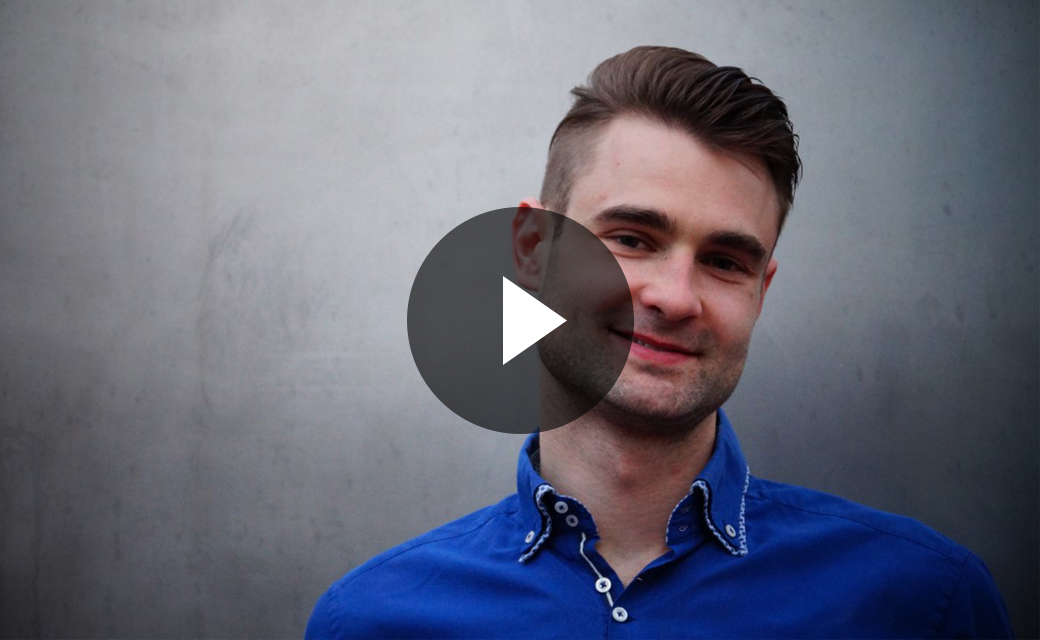Hast du dich immer schon mal gefragt, was eigentlich ein Measure ist? Ja? Dann ist dieser Artikel genau das Richtige für dich!
Measure - Viele Anwender haben dieses Wort schon oft gehört, aber so wirklich sicher in dieser für Power BI tatsächlich sehr wichtigen Thematik fühlen sich die meisten dann doch nicht.
Ich möchte mit diesem Beitrag Licht ins Dunkel bringen und das Geheimnis des Measures für dich lüften. Denn eins ist Fakt: Ohne das Verständnis von Measures wirst du das Potenzial von Power BI nicht ausschöpfen!
Die gute Nachricht ist: Es eigentlich ganz einfach!
Los geht's: Einführung in Measures in Power BI
Schaue dir diese Bild an. Betrachte es einen Moment und schreibe in Stichworten auf, was du siehst.
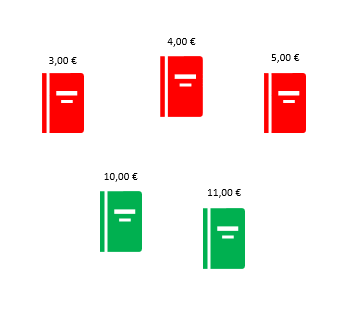
Du siehst 5 Bücher. Vielleicht bist du konkreter geworden und hast aufgeschrieben, dass du 3 rote und 2 grüne Bücher siehst.
Du hast die Bücher also in Gruppen eingeteilt – und zwar anhand des Merkmales Farbe.
Dann hast du bestimmt gesehen, dass die Bücher alle zusammen einen Wert von 33 € haben. Auch hier könntest du wieder gruppiert und festgestellt haben, dass die roten Bücher 12 € und du grünen Bücher 21 € kosten.
Eventuell ist dir auch noch aufgefallen, dass das teuerste Buch 11 € und das günstigste Buch 3 € kostet.
Und alle, die im Kopfrechnen etwas begabter sind, haben dann noch ausgerechnet, dass alle Bücher durchschnittlich 6,60 € kosten.
Und jetzt verrate ich dir mal was: das alles sind Measures!
Definition Measures in Power BI
Ein Measure ist eine zusammenfassende Aussage über eine bestimmte Menge von Objekten.
Du siehst, Measures bilden ist eigentlich etwas ganz Natürliches. Das machen wir im Prinzip automatisch.
Die wichtigsten Measure-Funktionen in Power BI
Und damit dir das auch in Power BI gelingt, zeige ich dir jetzt die wichtigsten Funktionen zum Bilden von Measures.
| Funktion | Bedeutung |
| COUNT() | Anzahl Zahlen |
| SUM() | Summe |
| AVERAGE() | Arithmetischer Mittelwert |
| MAX() | Höchster Wert |
| MIN() | Niedrigster Wert |
Die Beispieltabelle
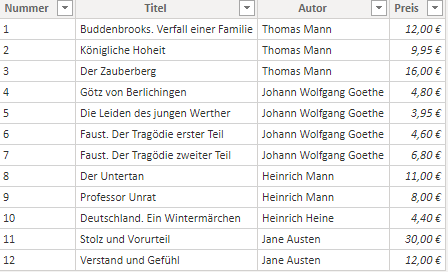
Als Beispiel habe ich eine Tabelle geladen, die Bücher beinhaltet. Es gibt einen Titel, einen Autor und einen Preis. Außerdem hat jedes Buch eine Nummer.
Die Spalte Autor beinhaltet mehrfach gleiche Werte. Sie eignet sich daher wunderbar, um die Bücher in Gruppen einzuteilen.
Formeln zum Erzeugen der Measures in Power BI
Nehme dir eine Matrix-Visualisierung und ziehe das Feld Autor in die Zeilen. Damit hast du die Gruppierung. Klicke dann auf dem Reiter Modellierung auf Neues Measure und gebe hinter dem Gleichzeichen (=) die Formel ein.
Anzahl Bücher = COUNT('Bücher'[Nummer])
Ziehe das Measure in die Matrix. Du siehst, dass du pro Gruppe eine Aussage über die Anzahl der Bücher dieses Autors erhältst.
Wiederhole diese Schritte noch für die anderen 4 Measures:
Mittelwert Preise = AVERAGE('Bücher'[Preis])
Summe Preise = SUM('Bücher'[Preis])
Höchster Preis = MAX('Bücher'[Preis])
Niedrigster Preis = MIN('Bücher'[Preis])
Die Formatierung gefällt dir nicht? Markiere das Measure einfach in der Felder-Leiste und stelle auf dem Reiter Modellierung in der Befehlsgruppe Formatierung das Aussehen ein. Ich entscheide mich im Video z.B. für 2 Nachkommastellen.
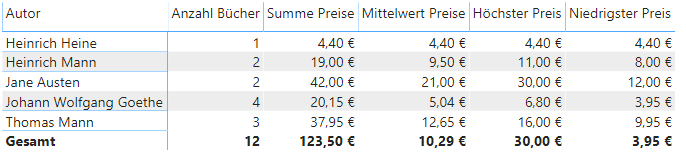
Fazit
Du hast gelernt, dass ein Measure eine zusammenfassende Aussage über eine bestimmte Menge von Objekten ist. Power BI stellt dir einfach Funktionen zur Bildung von Measures zur Verfügung, die du in deine Visualisierungen einbauen kannst. Measures stellen die Grundlage für jeden Bericht dar!